怎么关闭微信信息内容显示 手机锁屏设置微信消息不显示内容方法
更新时间:2023-10-10 10:54:20作者:yang
怎么关闭微信信息内容显示,随着微信的普及和使用频率的增加,不少用户开始关注自己的隐私和信息安全,在日常使用中微信消息的内容通常会在手机锁屏界面上显示出来,这给一些用户带来了困扰。对于那些希望保护个人隐私的人来说,关闭微信消息内容显示是一种必要的措施。如何实现手机锁屏设置微信消息不显示内容呢?本文将为大家介绍几种方法,帮助大家保护个人隐私。
具体方法:
1、打开【微信】。
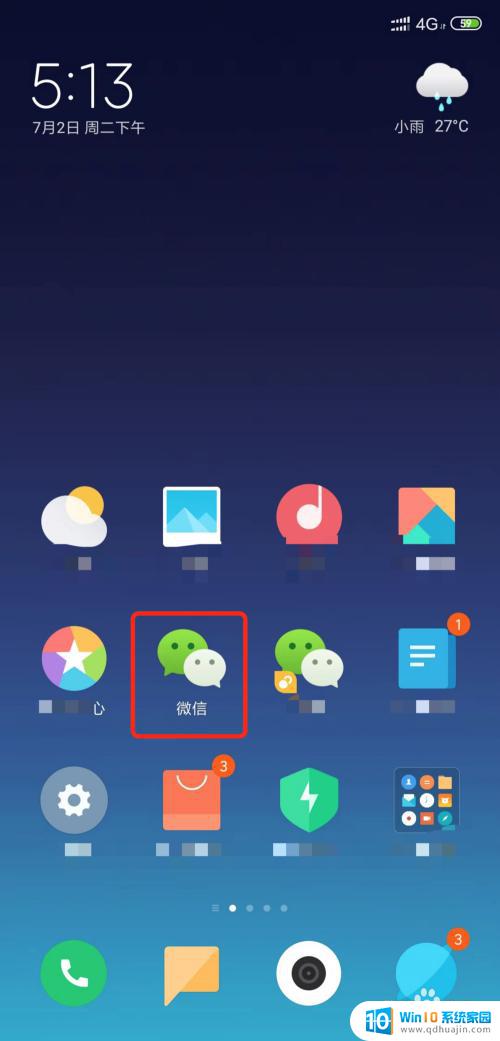
2、找到【我】设置。
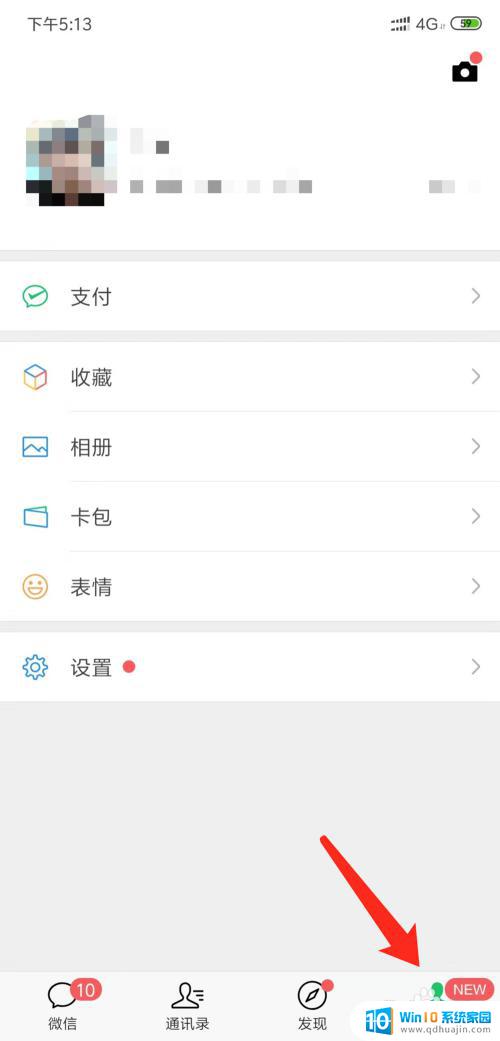
3、点击进入【设置】。
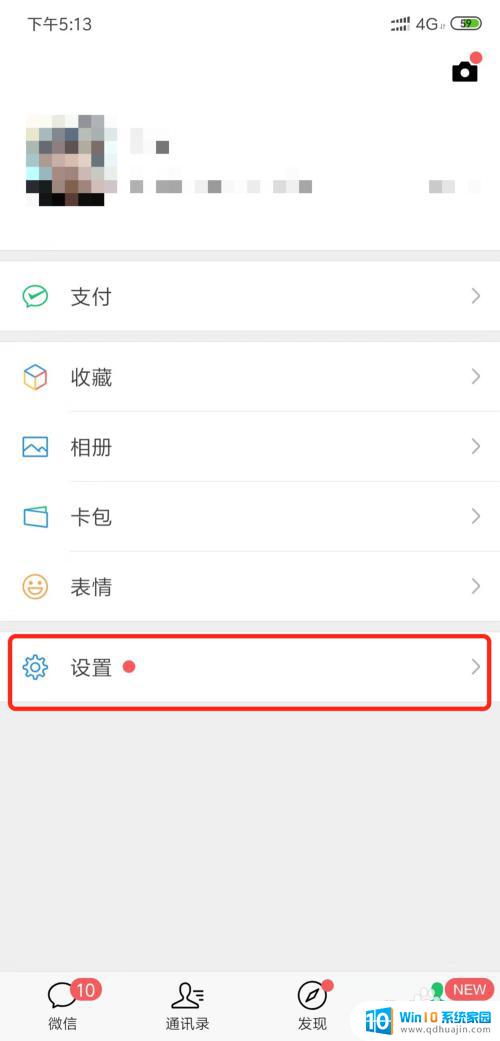
4、进入【新消息提醒】设置。
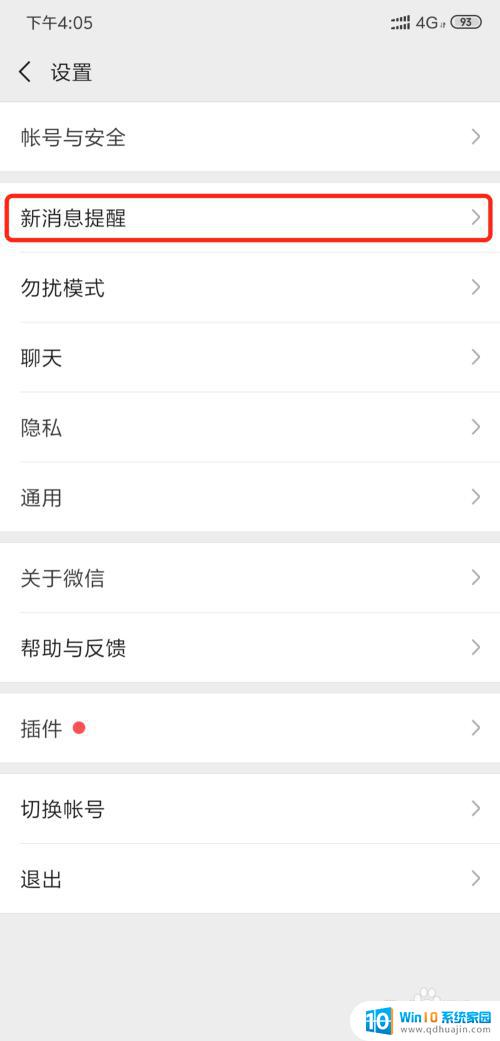
5、关闭【通知显示消息详情】功能即可。
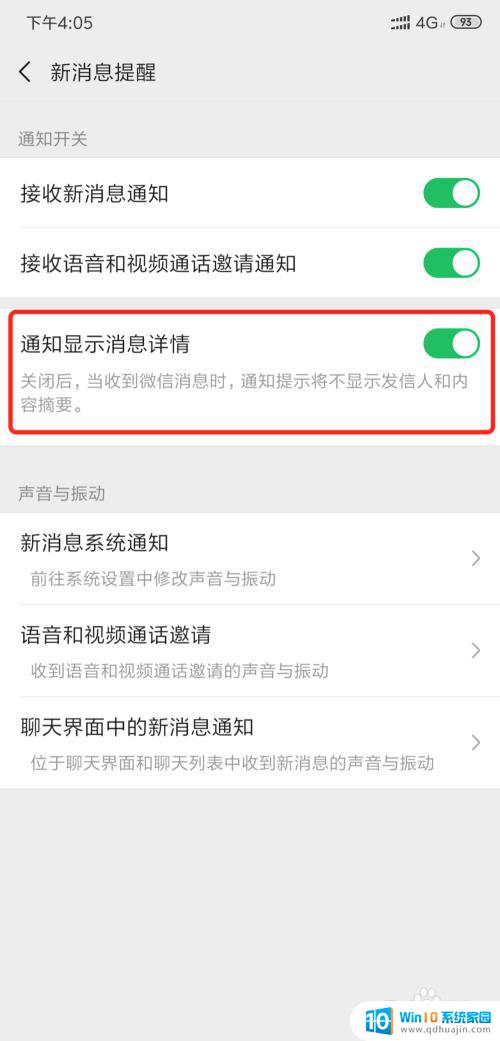
6、总结:
1、在微信【我】中进入【设置】。
2、打开【新消息提醒】设置界面。
3、关闭【通知显示消息详情】功能即可。

以上便是关闭微信信息内容显示的全部内容的方法了,如果你也遇到了类似的问题,可以尝试按照小编提供的方法来解决,希望这些方法能对你有所帮助。
怎么关闭微信信息内容显示 手机锁屏设置微信消息不显示内容方法相关教程
热门推荐
电脑教程推荐
- 1 windows系统经常无响应,怎么弄 电脑桌面无响应怎么解决
- 2 windows电脑c盘怎么清理 Windows 清理C盘的步骤
- 3 磊科路由器桥接 磊科无线路由器桥接设置详解
- 4 u盘提示未格式化 raw RAW格式U盘无法格式化解决方法
- 5 笔记本新装win 10系统为什么无法连接wifi 笔记本无线网连不上如何解决
- 6 如何看win几系统 win几系统查看方法
- 7 wind10如何修改开机密码 电脑开机密码多久更改一次
- 8 windows电脑怎么连手机热点 手机热点连接笔记本电脑教程
- 9 win系统如何清理电脑c盘垃圾 Windows 如何解决C盘红色警告
- 10 iphone隐藏软件怎么显示出来 苹果手机应用隐藏教程
win10系统推荐
- 1 萝卜家园ghost win10 64位家庭版镜像下载v2023.04
- 2 技术员联盟ghost win10 32位旗舰安装版下载v2023.04
- 3 深度技术ghost win10 64位官方免激活版下载v2023.04
- 4 番茄花园ghost win10 32位稳定安全版本下载v2023.04
- 5 戴尔笔记本ghost win10 64位原版精简版下载v2023.04
- 6 深度极速ghost win10 64位永久激活正式版下载v2023.04
- 7 惠普笔记本ghost win10 64位稳定家庭版下载v2023.04
- 8 电脑公司ghost win10 32位稳定原版下载v2023.04
- 9 番茄花园ghost win10 64位官方正式版下载v2023.04
- 10 风林火山ghost win10 64位免费专业版下载v2023.04